Fractions sont l'une des notions mathématiques fondamentales qui jouent un rôle dans de nombreux domaines, y compris l'analyse de données. Travailler avec des fractions de manière efficace dans Excel peut vous aider à représenter et calculer les données de manière plus précise. Ce guide vous montre comment calculer et présenter des fractions dans Excel correctement, afin que votre présentation de données soit claire et compréhensible.
Principales conclusions
- Excel convertit automatiquement les fractions en nombres décimaux.
- La mise en forme des cellules doit être ajustée pour afficher correctement les fractions.
- Il existe différentes options pour afficher les fractions dans Excel.
Guide étape par étape
Tout d'abord, ouvrez Excel et créez un nouveau fichier. Pour pouvoir utiliser efficacement les fractions, il est important d'ajuster la mise en forme des cellules.
Par exemple, si vous souhaitez calculer un quart, cela pourrait donner ceci : vous entrez "1/4" dans une cellule, mais cela s'affiche par défaut comme un nombre décimal (0,25). Pour changer cela, nous devons ajuster la mise en forme des cellules.
Pour ce faire, accédez aux paramètres de mise en forme des cellules et choisissez l'option pour les fractions. Vous avez le choix de les afficher en deux ou trois chiffres. Je recommande d'utiliser le format deux chiffres pour une représentation plus simple.

Il est également utile de savoir comment Excel gère d'autres fractions. Par exemple, si vous saisissez "1/2", Excel s'attend à ce que cela soit affiché comme un nombre décimal (0,5). Pour garder les fractions dans le format souhaité, vous pouvez utiliser la mise en forme des cellules pour vous assurer qu'elles sont affichées en tant que fractions et non en tant que nombres décimaux.
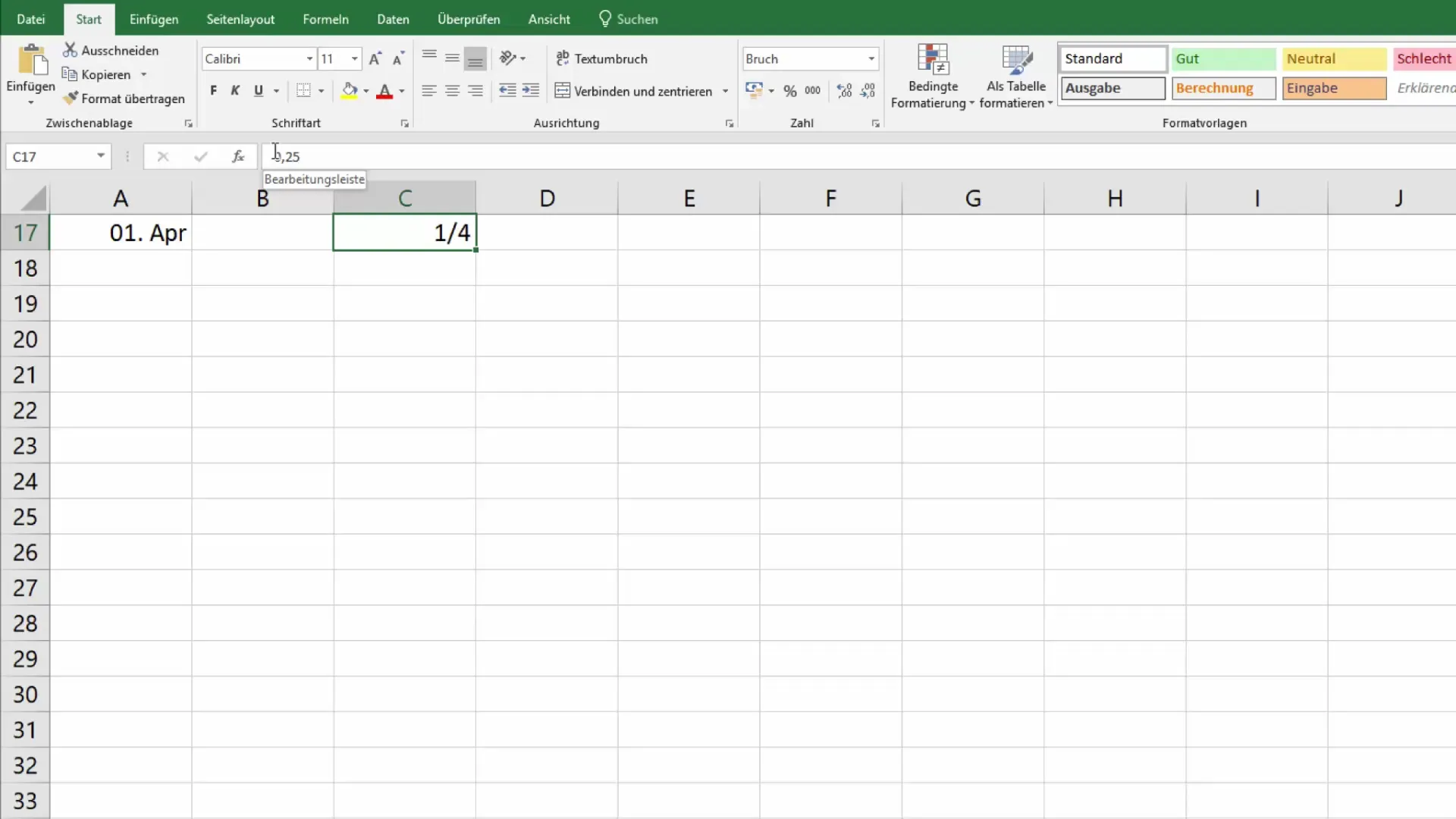
En plus, vous pouvez également saisir d'autres valeurs fractionnaires. Supposons que vous saisissiez "30/100". Dans ce cas, Excel va également essayer de représenter le nombre dans le format de fraction standard.
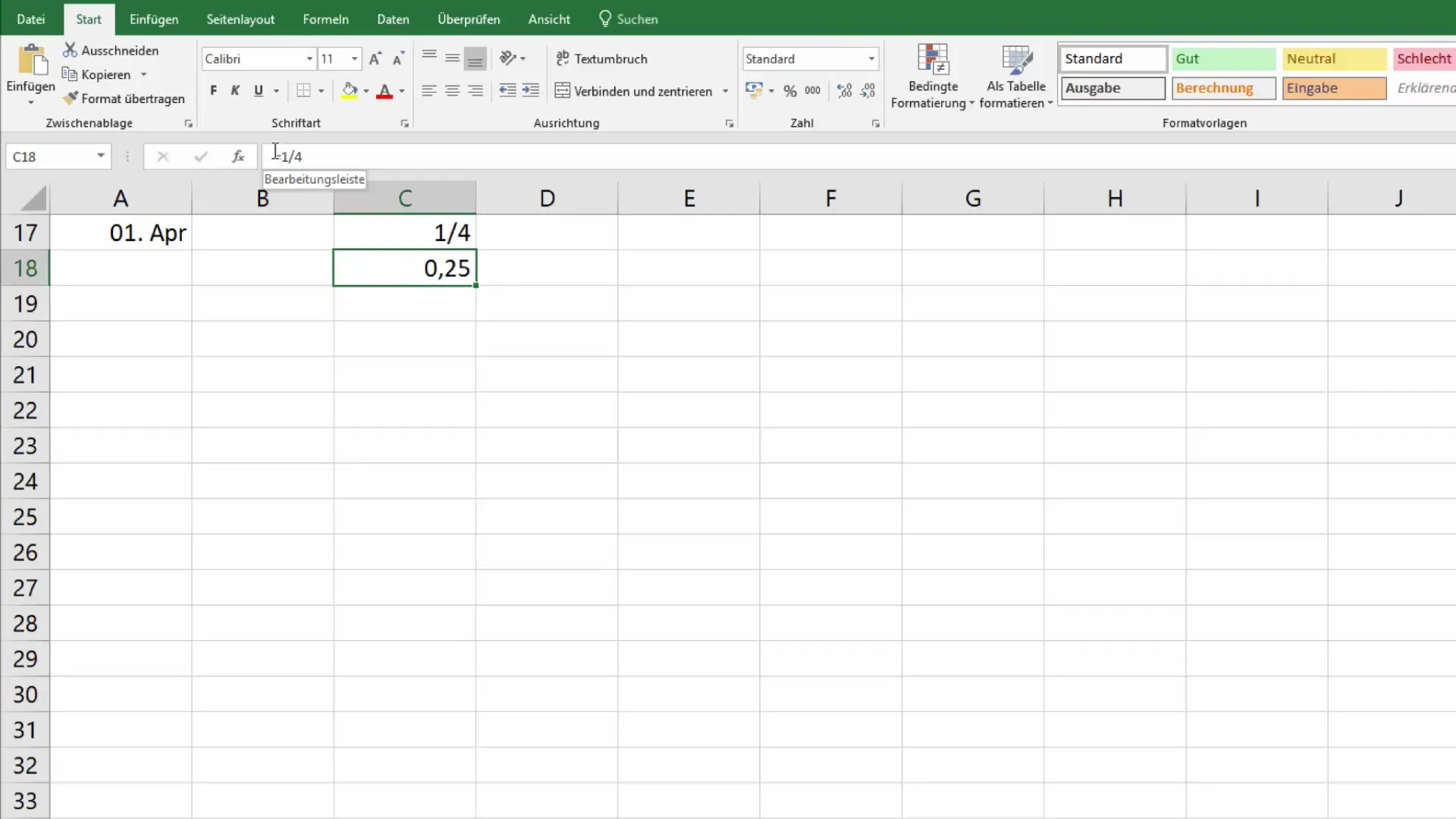
Pour changer cela, accédez à la sélection avancée des formats numériques et choisissez la représentation appropriée. Vous pouvez également décider si vous souhaitez afficher la cellule en centièmes, en fonction de la fréquence à laquelle vous travaillez avec ces données.
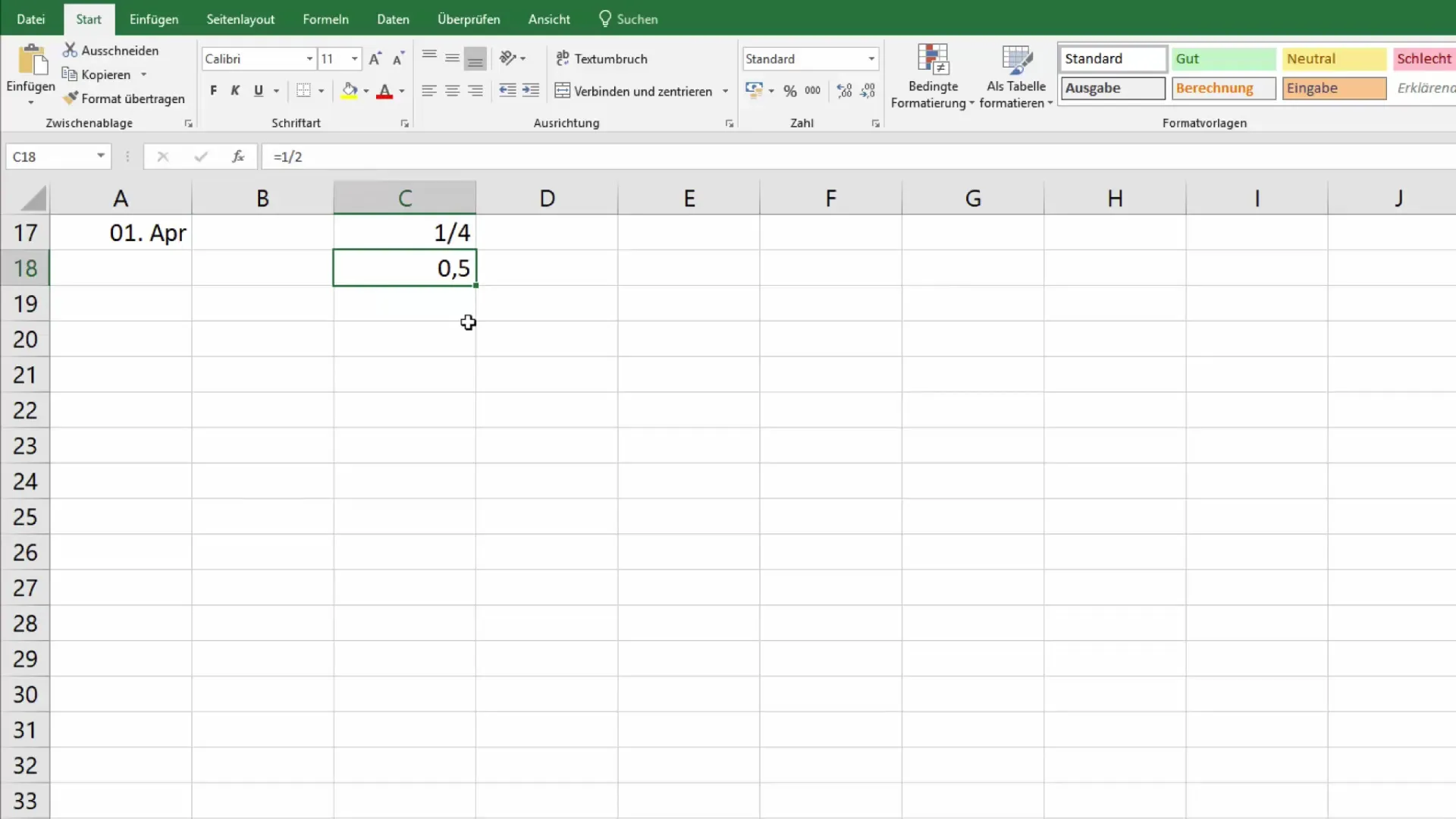
Une autre fonctionnalité utile dans Excel est la capacité à calculer des fractions. Par exemple, si vous voulez calculer la somme de 40/100 et 30/100, vous pouvez entrer les deux valeurs dans les cellules, formater les fractions respectives et calculer la somme avec la fonction de somme.
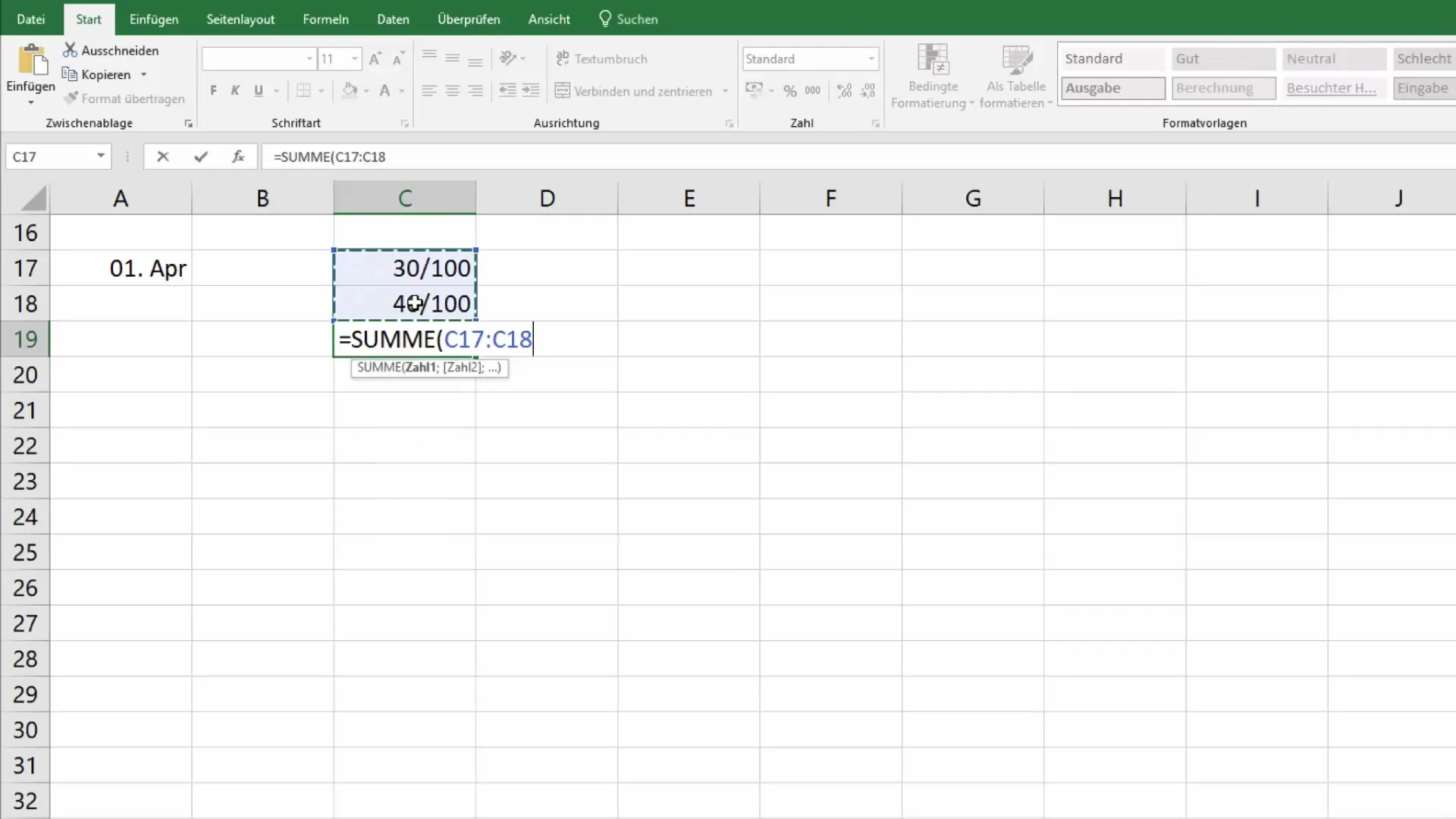
En examinant ensuite le résultat, il devrait être affiché correctement, par exemple en tant que 70/100. Cette interopérabilité correcte de ces formats vous aide à présenter et traiter les informations de manière claire et compréhensible.
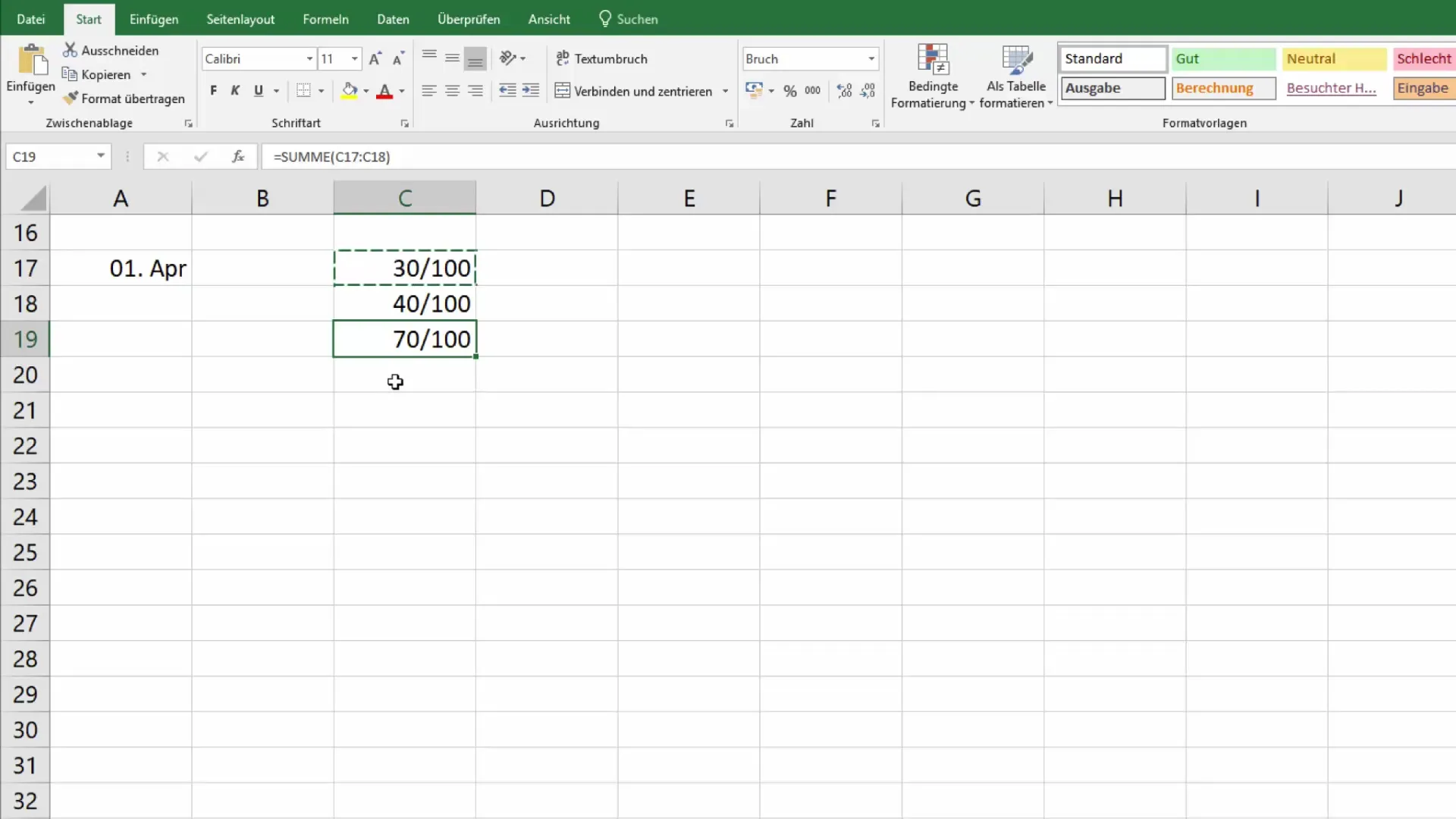
C'est tout ce que vous devez savoir sur l'utilisation des fractions dans Excel. Vous savez maintenant comment afficher correctement les fractions et travailler avec elles. Si vous avez d'autres questions, n'hésitez pas à les poser dans les commentaires!
Résumé
L'affichage et le calcul corrects des fractions dans Excel sont essentiels pour mener des analyses de données précises. Ce guide vous a montré comment entrer, formater et calculer des fractions pour présenter au mieux vos données.
Questions fréquemment posées
Comment entrer des fractions dans Excel ?Vous entrez directement la fraction dans une cellule, par exemple "1/4".
Pourquoi Excel affiche-t-il des fractions en nombres décimaux ?Excel convertit automatiquement les fractions en nombres décimaux par défaut si la mise en forme des cellules n'est pas ajustée.
Comment changer la mise en forme des cellules ?Cliquez avec le bouton droit sur la cellule et choisissez l'option "Format des cellules" pour sélectionner les formats de fraction souhaités.
Puis-je utiliser plusieurs fractions dans un calcul ?Oui, vous pouvez saisir plusieurs fractions et utiliser la fonction de somme pour calculer leurs résultats.
Y a-t-il des réglages spécifiques pour afficher des fractions dans Excel ?Oui, vous pouvez choisir entre un format de fraction à deux ou trois chiffres, selon vos besoins.


